5K2Kウルトラワイド×2+4Kのある作業環境【新ゴリミー作業部屋構築計画Vol.3】
作業環境はコックピットであり、バトルステーションであり、ロマンでもある
僕の部屋は「ただの自室」ではない。ゴリミーの運営をはじめ、最近では卒園に向けた動画やYouTube動画の制作などを行うコックピットだ。このバトルステーションを通じて様々なアイディアをコンテンツとして形にしている。
しかしこの際だからハッキリ言おう。作業環境はロマンだ。ロマンを追求する場所、それが僕にとっての作業環境だ。
新ゴリミー作業部屋構築計画として、クッションフロアを敷き、壁紙シートと吸音ウッドパネルの設置で部屋の雰囲気をがらりと変えながら、コツコツと形にしている。本記事ではデスクや各種周辺機器を揃えた、現時点におけるゴリミーの最強作業環境を紹介する。ゴリミーの作業環境2022からの変化などを楽しんでもらいたい。
ゴリミーの作業環境2024(3月末時点)
機材一覧
- ゴリミーの作業環境2024(3月末時点)
- 使用機材への詳細リンク一覧
M3 Max MacBook Pro
現在使用しているMacは、M3 Maxチップを搭載した14インチMacBook Pro。これまではM1 Pro、M2 ProとPro系チップを使ってきたが、壮大な卒園制作にフルコミットすると決めていたため動画編集ユーザー御用達のMax系チップに移行を決意。3nmチップによる省電力性能も実感できたため、非常に満足している。スペックは以下のとおり。
- 14コアCPU、30コアGPU、16コアNeural Engine搭載Apple M3 Maxチップ
- 36GBユニファイドメモリ
- Touch ID搭載バックライトMagic Keyboard – 英語(US)
- 4TB SSDストレージ
普段はTouch IDの利用および排熱の目的で、開いた状態でディスプレイの1枚として使用。キーボードにホコリが入り込むのを防ぐため、キーボードカバーを取り付けている。
いくらデスクの見た目が綺麗になると言われても、パフォーマンスといざというときのTouch IDを優先する異常はMacBook Proを開いて使いたいのでモニターアームに取り付けたノートPCスタンドに置いているのだけど、ホコリが気になるからキーボードカバーを置いているときだけ使ってる!効果は分からんw pic.twitter.com/RRjH4Tc2CO
— g.O.R.i(ゴリミー管理人) (@planetofgori) March 25, 2024
M3 Max MacBook Proはとにかくパワフル。自称・熟練者が初心者に対して「そんな作業のためにそんなMacは必要無い」とコメントする香ばしい姿を時折見かけるが、初心者や経験の浅い人ほど自分の能力を補ってくれるツールを活用することで、能力による時間的ロスを補ってくれると考えることができる。
僕も卒園制作は度重なるミスで何度も何度も書き出し直したが、M3 Maxのお陰で書き出し時間を短縮できた。何度もミスするポンコツです、どうもこんにちは(震え声)。
THE TABLE
新居のデスクは、10年近く使っていたOkamuraのSwiftを卒業し、KANADEMONOで購入した「THE TABLE / 無垢 ウォルナット × スマート電動昇降脚」に変更した。サイズは180cm × 80cmとなっており、指定できる最大サイズだ。
Grovemadeのウォルナット製品に強い憧れがあり、机の材質は「絶対にウォルナット」と決めていた。また180cm幅と80cmの奥行きが欲しかったため、まさに完璧だ。
立っている時間より座っている時間のほうが圧倒的に長く、座り続けることもないため「スタンディングデスクは本当に必要か」という自問自答を繰り返した結果、「立ったり座ったりすることは少ないけど、座っている状態でも机の位置を微調整することは多々ある」との結論を導き出した。ヨッ、自己分析の王!結果、スマート電動昇降脚モデルを選んだ。
通な人は、KANADEMONOの高品質な天板を購入し、Flexispotの電動昇降脚を組み合わせて使うだろう。予算的には圧倒的に優れている。またKANADEMONOの電動昇降脚はメモリ機能はあるが自動で動作せず、使い勝手がイマイチだ。勝手に動いてくれよ!
それでもKANADEMONOで完結させたのは、自分のDIY能力に自信がなかったから。失敗が許されないデスク周りで失敗リスクを限りなくゼロにするため、予算が上がったとしても、天板を取り付ける際に必要な穴が予め用意されている”超DIYフレンドリー”なものを選んだ。ビー・フレンドリー・トゥー・ゴリラ。
2枚の5K2Kディスプレイ、1枚の4Kディスプレイ
作業環境の中心はディスプレイ。現在の作業環境は、40インチの5K2Kディスプレイ、34インチの5K2Kディスプレイ、4Kディスプレイ、内蔵ディスプレイ、合計4枚のディスプレイで成り立っている。
ディスプレイとMacBook Proはすべてモニターアームで取り付けた。ディスプレイが非常に重いため、それぞれに補強プレートを噛ませている。
ディスプレイを上下に配置する場合、上のディスプレイを下のディスプレイと重なるように取り付けることが”作業環境業界の常識”(そんなのあるんかいな)。上のディスプレイのベゼルを隠し上下のディスプレイが一体化しているように見えるからだ。
しかしこの作業環境では少しでもモニターアームへの負担を減らすため、上下のディスプレイを重ねるようにして設置した。上のディスプレイが下のディスプレイにドスンっと乗っているのだ。

若干見上げる角度が増すが、基本的には下の5K2Kディスプレイで作業するため首の負担や疲労は感じていない。
僕の中では「5K2Kディスプレイを上下に重ねたい」というロマン的思考が先行しており、この作業環境はオーバースペックと思いながら構築した。4Kディスプレイは元々使用していたもので手放すのが勿体ないという節約的理由で縦に配置した。

結果的にすべてのディスプレイには用途が生まれ、贅沢ながら活用できている。縦配置したディスプレイの導入は初めて。40インチの横に追加でディスプレイを配置するのはあまりにも視線の移動距離が長すぎると思っていたが、使用用途を限れば役立つことがわかった。

基本的には40インチ5K2Kディスプレイ内でメインの作業を行い、34インチ5K2Kディスプレイは、LINEやFacebookメッセンジャーなどのチャットツール、アクティビティモニターなどの監視ツール、画像編集ツールなどを配置している。34インチと40インチのウルトラワイドディスプレイ・コンボは作業スペースに困ることがない。動画編集のし易さにも感嘆した。
縦配置の4Kディスプレイは長いドキュメントを見る際や、カレンダーアプリ、タスク管理アプリを常駐させている。MacBook Proの内蔵ディスプレイは実質的に「JPEGmini専用画面」となっている。
ディスプレイについて語り出すと長くなるため、活用方法など詳しい話を読みたい人がいれば、コメント欄で教えてほしい。需要があれば記事化しようと思う。ちなみに特に興味なくても、何かしらコメントしてほしい(嬉しいから)。
余談だが、すべてのディスプレイは昨年満を持して導入したDatacolor SpyderX Proでキャリブレーションを行った。ビフォー・アフターを見比べて、今まで導入してこなかったことを後悔した。
Thunderbolt 4ドック
作業環境はThunderboltドックなしでは成り立たない。Caldigit TS4は旧宅から愛用しており、無くてはならない存在だ。Thunderbolt 4ドックを買うならCaldigit TS4一択と言っても過言ではない。
本来であれば1本のケーブルをMacBook Proに繋ぐことですべての周辺機器に接続できる仕組みが理想的だが、あいにく5K2Kディスプレイを複数台使っているため実現できない。MacBook Proは左側の2つのポート、右側のHDMIポートを活用しており、左側のポートのうち1つをTS4に繋いでいる。
TS4からは5K2Kディスプレイ1枚、スピーカー、キーボード、有線LANケーブル、別のThunderbolt 4ハブを繋ぐ役割を果たしている。Thunderboltドックとして十分に役割と果たしてくれている。
スピーカーとヘッドホン
長年愛用してきたBoseのスピーカーを卒業し、Audioengine A2+に乗り換えた。見た目のシンプルさとコンパクトさ、音質の評判の良さに惹かれて購入したが、サブウーファーを追加すると別次元の音が楽しめるという情報をもらってしまい、すでに配置場所を悩み始めている。欲しい。音質の違いはやまかふぇさんの動画を参考にしてもらいたい。
イヤホンよりヘッドホン派の僕は、AirPods Maxをフックに取り付けてあり、手軽に使えるようにしている。折り畳めない、ケースが絶望的にダサい、電源を切れない、Lightningを採用しているなど、音質と操作性以外は最悪と言っても過言ではないほど出来の悪いヘッドホンだが、自宅用としては便利。

ヘッドホン派ではあるが、AirPods(第3世代)は特別。装着していることを忘れる軽さ、適度な音質、使い勝手の良さは欠かせない。パカッと開けてスポッと耳に入れればAppleデバイスにサクッと接続する連係力の高さには毎回感動する。

キーボードとマウス
キーボードはKeychron Q1 Pro、マウスはMX Master 3sを使っている。ゴリミー的入力デバイス最強コンビだ。
Keychronは数え切れないほどの機種を買っては試してきたが、現在はノブ付きワイヤレス入力モデルに落ち着いた。ただし実際は有線接続で使っている(意味ねぇ)。右上にあるノブで音量の調整ができるため、重宝している。フルにカスタマイズできるメカニカルキーボードの魅力を1割も活用できていないと思うが、打感とキー配列はKeychron Q1時代から気に入っており、同じシリーズを使い続けている。
MX Master 3sは言うまでもなく多機能高機能マウスの最高峰。クリック音が静音化したことでより快適になった。ボタンの機能をアプリによってカスタマイズできることで作業効率は上がるが、専用アプリのメモリリークは早急に改善してもらいたい。

照明機材
新しい部屋はシーリングライトを付けず、照明機材とスマートコンセントでカスタマイズ可能にした。作業用のメインライトはAmaran 200X S 。NEEWERの65cmソフトボックスに取り付けている。それほど光量を必要としないため、せいぜい20%程度で使っている。
スタンドは使わず、Manfrottoの強力突っ張り棒オートポールを活用している。各種操作はSidus Linkアプリを使い、電源のオンオフはSwitchBotのスマートプラグを活用している。
ディスプレイの左側にはElgato Key Lightを取り付けているが、実はスタンドのアーム部分が折れてしまった。ライトとしては使用頻度は低いが、右上に設置したAmaran 200X S と光量のバランスを取るために活用している。スタンドがグラグラするので直したい。

手元を照らすためにはBenQ ScreenBar Haloを導入。やはりBenQ製品のライトは質が高く、手元が十分に照らされるため良い。上に設置してある34インチ5K2Kディスプレイに取り付けている。

裏側にもライトがあり、視覚の明暗差を調整してくれる点も気に入っている。

視覚の明暗差が心配になり、ディスプレイの裏側にはさらにPhilips Hueバーも取り付けている。背景が黒いためそれほど光は目立たないが、無いよりはあったほうが良い。あと格好良い。

その他の周辺機器
デスクの上には基本的に必要なものしか置かないように意識している。ディスプレイの下には、念願のGrovemadeのデスクシェルフを導入した。以前から海外のYouTubeチャンネルで見てきて、日本でも「理想の書斎づくり」さんや「オガワコウ / misclog」さんなどのYouTubeチャンネルで紹介されており、欲しくて欲しくて仕方がなかった。デスクシェルフを配置したいがために、奥行き80cmのデスクに買い換えたと言っても過言ではない。
今となっては類似品や競合製品などが多数出ており、ものによってはGrovemadeよりも機能的だったり、コストパフォーマンスが高かったりする。しかし僕はGrovemadeに強い憧れがあり、憧れを追求するべきだと確信し、昨年末に総額20万円ほどのGrovemade製品を調達した。憧れを言い訳に、金銭感覚狂っちゃったかな?
デスクシェルフがあることで、ディスプレイ関連の配線が楽になり、デスクに小物を配置しやすくなる。専用の引き出しも購入したため、小物の整理がしやすい。
シェルフの左側にはAnkerのMagnetic Cable Holderを逆さまに取り付け、3本のThunderbolt 3ケーブルを取り付けている。これらのケーブルはAnkerのThunderbolt 4ドックに繋ぎ、Caldigit TS4のThunderbolt 4ポートに接続している。いつでも充電またはデータ通信がフルスピードを利用できる。

iPhoneはGrovemadeのMagSafeスタンドに取り付け、スタンバイ機能を活用し時計とカレンダーを表示している。めちゃくちゃ便利。

その横には勢いで買ってしまったGrovemadeのペン立て。その佇まいの美しさに惚れ込んでポチってしまったが、手を伸ばせばすぐに使えるペンがデスクにあるのは良い。意外と使用頻度が高い。でもよく倒れるから困る。

キーボードとマウスはGrovemadeのデスクマットの上で使っているが、個人的にはレザーのほうが良かった気がしている。触り心地は良いが、良くも悪くも簡単に位置が変わってしまうことが気になる、。

最後に配線周りを少しだけ紹介しておく。作業環境にこだわる人は配線の美しさを追求し徹底的に考え抜くが、僕は「見えないところに必死になっても所詮は自己満」と自分に言い聞かせ、必要最低限を追求するスタイルにしている。電源タップはエレコム製のマグネット内蔵製品、ケーブルトレーはサンワダイレクトのメッシュ製品で完結させている。デスクシェルフのお陰もあり、目に見えるところのケーブルは目立たないはずだ。

デスク環境は常に進化し続ける
作業環境は常に進化し続けるものであり、作業内容や達成したい目的によって都度変化するはずだ。すでに記事執筆時点のデスクは今回紹介した状態から少し変わっており、またある程度変化が増えた段階で最新バージョンとしてデスク環境を紹介したい。
今回はデスク周りを中心に紹介したが、「新ゴリミー作業部屋構築計画」はまだまだ続いている。部屋の収納や扉ごと取り外したクローゼットは今もなお最適解を探す旅が続いている。今後もTwitterやThreadsなど各種SNSでフォローしてもらい、次なる投稿を期待していてもらいたい。
使用機材一覧
- Mac
- デスク
- ディスプレイ関連
- Thunderbolt 4ドック
- スピーカーとヘッドホン
- キーボードとマウス
- 照明機材
- その他の周辺機器
もっと読む
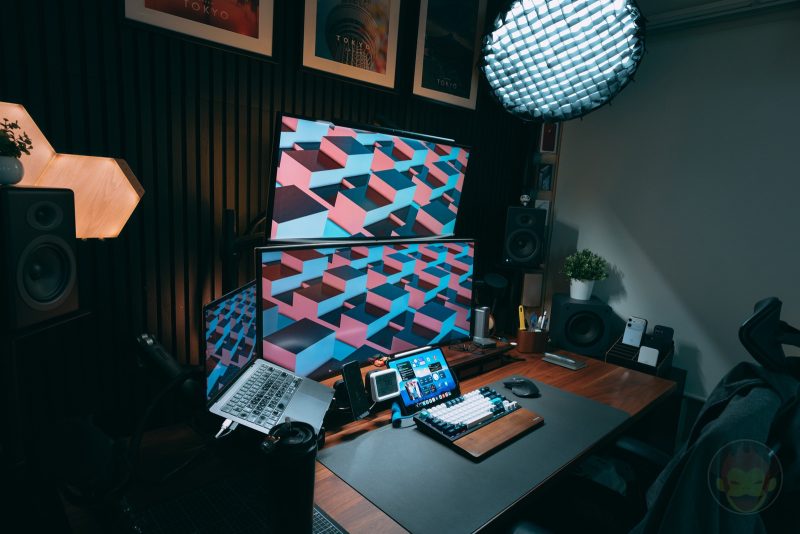
【2025年版】僕の書斎とデスクセットアップを全公開!5K2Kウルトラワイド2段重ねの快適環境

「理想のMac環境」をセール品で揃えたら、17万円も節約できることが判明
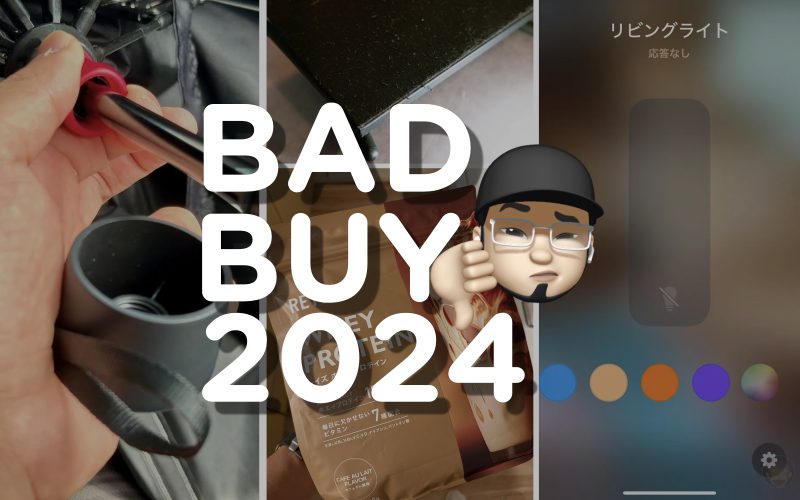
Amazon・楽天で買ってちょっぴり後悔した2024年の”アレ”たち
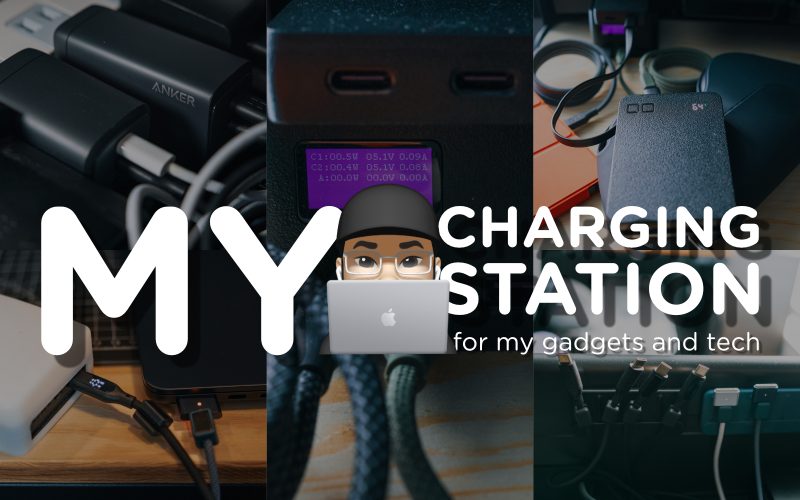
映えないけど実用的。効率を追求したガジェット用充電ステーションを構築してみた

仕事部屋・デスク周り用にAmazon・楽天で買ってよかったもの2024

Stream Deck+をデスクシェルフに浮かせて固定する方法(超簡単)

高額だけど買って良かったもの、これから買いたいもの

完全遮光のロールカーテンにプロジェクターを設置したら、窓が巨大スクリーンになって最高なんだが!

ほぼ揺れナシ。40インチと34インチのウルトラワイドモニターを上下に重ねて安定して設置する方法

デスクシェルフにApple Watchを”浮かせる”充電台をDIYしたら便利すぎた

デスクと書斎で愛用中。効率UPするガジェット30選+α

憧れだった「高い位置にスピーカーを置く」を実現した #desksetup

WORLD GADGETSデスクシェルフでデスクの機能性も映えもグレードアップしようぜ【PR】
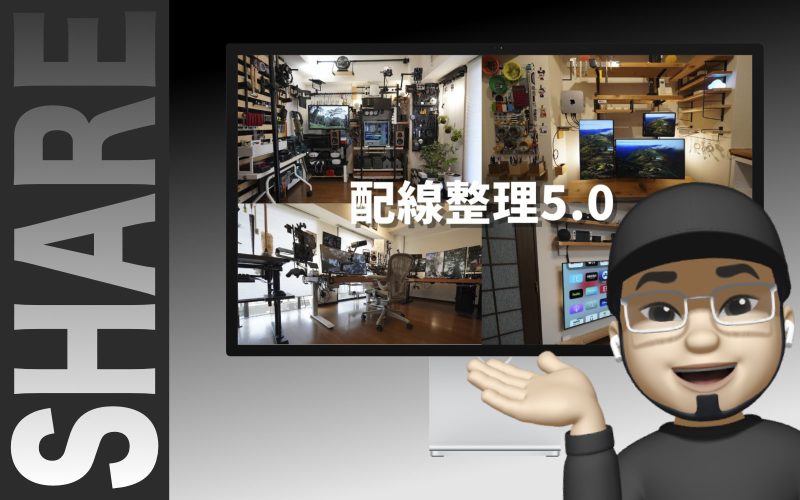
「配線は隠さないほうがいい」と主張する配線解説動画が目から鱗だった

IKEAのシステム収納「BROR」が格好良いと僕の中で話題に
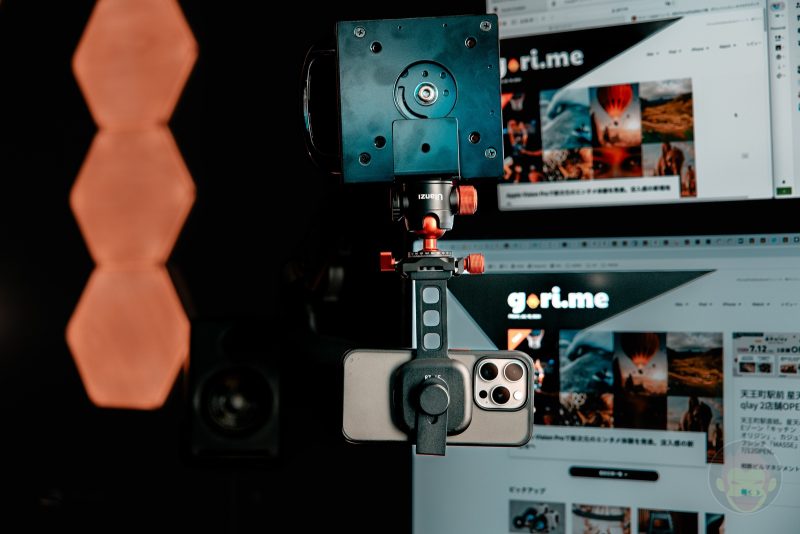
余ったモニターアームを再利用してカメラ/iPhoneマウント化。カメラ目線で話せる絶妙な画角に

2024年上半期に買ってよかったデスク周り関連アイテムまとめ

IKEAのライトでデスクを光で彩る

PREDUCTS、新製品「PREDUCTS DESK SHELF」を7月8日(月)21時に発売














![CalDigit TS4/ Thunderbolt Station 4-0.8m Thunderbolt 4ケーブル付き [TS4-JP-AMZ]](https://m.media-amazon.com/images/I/31DKJ3K5cUL._SL160_.jpg)















![BenQ ScreenBar Halo モニターライト スクリーンバー ハロー USBライト デスクライト [無線リモコン 自動調光 間接照明モード 高演色性]](https://m.media-amazon.com/images/I/31RHVZDNceL._SL160_.jpg)

















返信ありがとうございます。
メイン・サブではなくて、メイン・メインとして使うということですね。
面白いアイディアですね!試してみます。
むしろ割り切って、ごりみーさんのようにタスクリストを常時表示する用などに使うのもありかも?
モニターの配置は、一旦しっくり来ても、また弄りたくなるのが悩ましいですね…笑。
縦置きっていうのは、僕のような左側に設置している縦向きのモニターってことですかね??
僕、縦置きはかなりお勧めです!個人的に一番お勧めの配置は、メインの40インチを少し右に寄せて中心を右側にずらす。縦置きのディスプレイを置いた状態で2台のモニターが左右対称の位置になるように調整することで、抜群に使いやすくなると思います!
僕使ってて気付いたんですよね。縦側のディスプレイって、なんかサブ的な位置に置かれるから結局「クビが痛い」「横見るの面倒」みたいな感じになるんですよ。でもメインのディスプレイとして使うように配置してあげることで、活用するようになると思うんです。
僕は40インチの左側にブラウザを置いて記事執筆用のエディタをその隣(40インチモニターの中央)にくるように使っています。これはこれでいいんですが、縦ディスプレイをブラウザ用として使えるようになったらめちゃくちゃ使いやすいそうだな……と思っていたところです。縦にスクロールするものをスクロールしなくても見られるようにするのは本当に便利です。
あーーー配置変えたくなってきたなーーーーーー
貴重な情報、ありがとうございます。
私は現在40インチのウルトラワイドモニターを1枚で使用しているのですが、縦置きモニターを設置しようかと検討中です。
しかし、縦置きモニターを導入しても、実際は使わなくなるのではないかと考えています(昔仮置きで使用していたが辞めた)。
また、背中や首に負担が掛かることも気になります。
これらの点に関して、ゴリミーさんはいかがお考えでしょうか。
よろしければご教授ください。
回答ありがとうございます!
そりゃそうですね!(笑)
買わない理由が一つなくなりました。ああ、ポチッとしたい!
お待たせしました!
5K2Kのディスプレイですが、確かに近くで見れば明らかにピクセル密度は低いのですが、実際に5K2Kを使用するとなると本体から一定の距離を保つことになります。となると、視力が5.0とかではない限りピクセル密度が低下することによる影響は最小限となっており、僕自身も全く気になりません。特に40インチのほうが結構気になるかなぁーと思っていたのですが、全く気にならないです笑
逆に画面に顔をめちゃくちゃ近づけて作業するのであれば、ちょっと気になるかもしれません!
今更ですがコメント失礼します!憧れのデスク環境です!本当に羨ましい!(笑)
ディスプレイのこと、教えてください。5k2kディスプレイはRetinaと比べると粗さが気になりそうで導入をためらってます。
で、それをカバーするべく複数のモニター載せようかとも思うのですが、テーブルを高くするとぐらつくのかなぁと。
どんなもんなんでしょう…
新一年生の女の子ですもんねー
そこは奥さまの気持ちも尊重が必要ですね😉
ありがとうございます笑
僕も昇降式は子ども用として良いと思っていたんですよ!!!!けどなんか妻的には「いわゆる子ども用の机」が良いらしくて、却下されて、別の机になりましたwそれもまた近々レビュー公開しますので……!(いずれはデスク環境と呼べるようなものに仕立て上げたい……!w)
ヨッ、自己分析の王!結果、スマート電動昇降脚モデルを選んだ。
👆こののり好きw
昇降式は子どもに譲るには、成長に合わせられるというメリットもあると妻に言って説き伏せる予定です(笑)
あー!確かに日中の写真もあったほうがいいかも!検討します🔥特に左側のディスプレイは目立たないですねwあざます!
やり切りましたね😉
自分も子どもに今の机を譲って一からやりたいと思いますので参考にさせて頂きます😤
一点だけ、率直に思ったのが写真が暗めだっので輪郭(どこからどこまでモニターかな)がわからなかったっす😅
コクピット感は出でカッコよーですよ、ろんもち。日中のイメージもあったらいいなー🤭
いつだってコメントもらえると嬉しいですよ!!!!!お時間使っていただいてありがとうございます!!!!
信者でも高いものを買わなくてもいいと思いますよw 僕も映像やるかーってならない限りはM3 ProというかM2 Proのままだったと思いますし、M3 Maxは今までにないぐらい「お前これから数年間は使えよ?」っていう気持ちで買いました(とか言ってあっさり買い換えたりしてw)
デスクマットは、YSAGi防水PUレザーマウスパッド(https://amzn.to/4aE0un4)。撮影用のバックドロップとして使っていたのですが、使う機会が減ったので普通にデスクマットとして活用しました笑 というわけで完全なレザーじゃなかったですね、失礼しました!
僕はUSB-Cのトラックパッドに熱い視線を送っています😉
コメントして欲しいって書いてあったから読んだからにはと思って投稿してみる。
今からMacBook Pro M3を買おうとしてます。Maxチップ裏山です。
高くて、割引入ってもMaxは高いわたしは庶民ですか。信者なのに。
さて、ゴリさん私もききたいことがありました。
皮のデスクマット、何を使っていましたか?
私はType-CのApple純正マウスが出たら買う予定ですがいつになるのやら。それまではやっぱりMXですかねえ。
椅子、忘れてた!椅子はオカムラのコンテッサを10年以上使っています!未だにヘタレないですね!
私の中で最重要項目の椅子は何を使っているんですか?
コメントキタ━━━(゚∀゚)━( ゚∀)━( ゚)━( )━( )━(゚ )━(∀゚ )━(゚∀゚)━━━!! 最高!嬉しい!ありがとうございます!!!今日1日いいことありますよ!!!!!!
これからも作業環境をコツコツとアップデートしていきたいと思います🔥
いやー素晴らしい環境ですね( ̄ー ̄)ニヤリ
参考にしたいと思います!!
いつかg.o.r.iさんみたいなデスク環境で作業がしたい!